З випуском iOS 13 і iPadOS з’явився новий крутий спосіб грати в ігри на мобільних пристроях за допомогою Apple Arcade. Служба підписки дає вам доступ до безлічі ігор, не турбуючись про рекламу чи покупки в додатку.
Це чудова функція для тих, хто любить грати на своїх пристроях. І для багатьох батьків це доступний спосіб для дітей грати в ігри, яким можна довіряти та встановлювати обмеження.
Якщо ви щойно приєдналися до Apple Arcade і хочете дозволити своїй дитині насолодитися розвагою або навіть обмежити свій власний час гри, ось як налаштувати екранний час за допомогою ігор Apple Arcade.
Пов'язані:
- Спробуйте ці 5 найкращих ігор, щоб отримати найкращий досвід Apple Arcade
- Підключіть контролер Xbox One або PS4 до iPadOS, щоб досліджувати свої улюблені ігри
- Як використовувати екранний час у вашому сімейному обліковому записі
Зміст
- Спільний доступ до підписки на Apple Arcade
- Встановіть вікове обмеження для ігор
- Обмежте час відтворення за допомогою Screen Time
-
Насолоджуйтесь веселими іграми в межах розумного
- Схожі повідомлення:
Спільний доступ до підписки на Apple Arcade
Ваша підписка на Apple Arcade надає доступ до шести членів сім’ї за допомогою Family Sharing.
Коли ви вперше підписалися на Apple Arcade, параметр Family Sharing можна ввімкнути негайно, і ви побачите підказку. Якщо ви вирішите надати доступ пізніше, просто виконайте ці дії.
- Відкрий свій Налаштування і виберіть свій Apple ID.
- Торкніться Сімейний обмін.
- Під Спільні функції, торкніться, щоб увімкнути Apple Arcade.
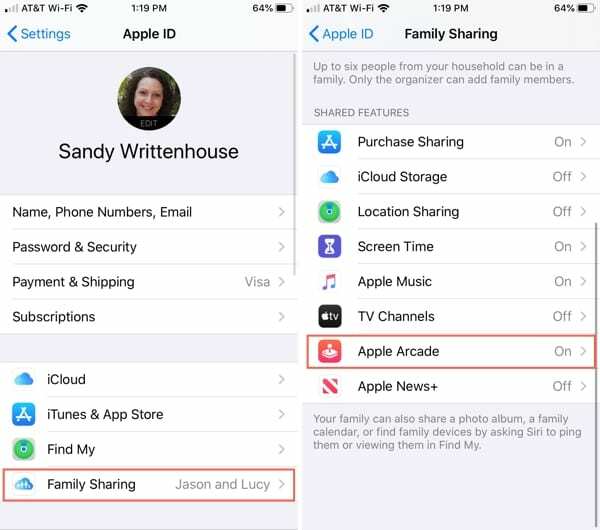
Встановіть вікове обмеження для ігор
Якщо ви вже використовуєте екранний час для своєї дитини, можливо, ви встановили деякі обмеження щодо типів програм, які вона може використовувати.
Наприклад, ви можете переконатися, що ваша дитина може використовувати лише програми, які відповідають її віку. Але якщо ви ще не налаштували це і хочете зробити це зараз, щоб переконатися, що ігри, які вони грають з Apple Arcade, відповідають віку, виконайте ці кроки.
- відчинено Налаштування і виберіть Екранний час.
- Торкніться імені дитини під Сім'я.
- Виберіть Обмеження щодо вмісту та конфіденційності.
- Торкніться Обмеження вмісту і введіть свій пароль екранного часу, якщо буде запропоновано.
- Під Дозволений вміст магазину, виберіть Програми.
- Виберіть вікове обмеження для програм, якими може користуватися ваша дитина.
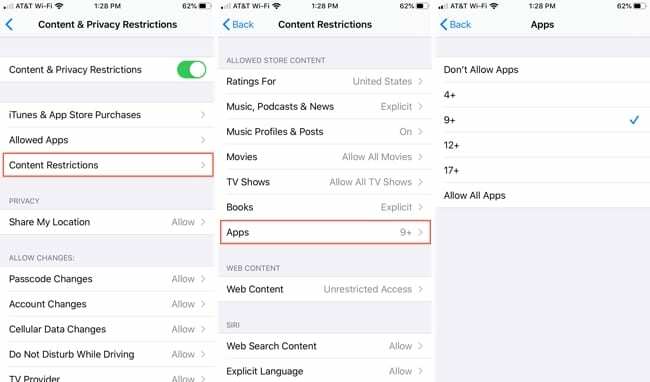
Це ідеально підходить для сімей з дітьми різного віку, оскільки у вас є варіанти для віків 4+, 9+, 12+ та 17+. Ви можете використовувати правильний віковий параметр для кожної дитини.
Обмежте час відтворення за допомогою Screen Time
Останнім етапом є встановлення відповідної кількості часу для ігор Apple Arcade. І знову ж таки, це може бути те, що ви вже налаштували для своєї дитини, але якщо ні, просто виконайте наступне, щоб обмежити їх час на ігри.
- відчинено Налаштування і виберіть Екранний час.
- Торкніться імені дитини під Сім'я.
- Виберіть Обмеження програми і переконайтеся, що перемикач угорі ввімкнено.
- Торкніться Додати ліміт.
- Позначте коло для Ігри і торкніться Далі. Ви можете вибрати окремі ігри, які вже встановлено, торкнувшись стрілка біля Ігри.
- Установіть час ви хочете дозволити своїй дитині грати в ігри на своєму пристрої. Зауважте, що цей параметр застосовуватиметься до всіх ігор, а не лише до Apple Arcade.
- За бажанням можна торкнутися Налаштувати дні щоб встановити інший часовий ліміт для кожного дня тижня.
- Коли закінчите, торкніться Додати.
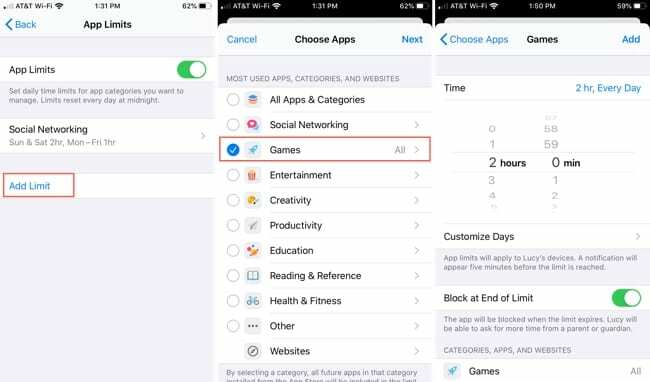
Пам’ятайте, що ви можете редагувати обмеження на час, дні, ігри чи програми в будь-який час, дотримуючись тих самих кроків з 5 по 8 вище. Наприклад, ви можете дати дитині додатковий час для ігор під час канікул або дня народження.
Насолоджуйтесь веселими іграми в межах розумного
Уміння обмежувати кількість часу, який ваша дитина (або навіть ви) проводить у іграх, є хорошою дисципліною. Зрештою, якщо ігри відволікають вашу дитину від домашнього завдання чи роботи, відволікають вас від роботи чи обов’язків, результати можуть бути згубними.
Тепер давайте насолоджуємося деякими з цих чудових ігор з Apple Arcade, в межах розумного!
Ви збираєтеся підписатися на Apple Arcade для вашої родини та встановити певні обмеження на час використання екрана? Або, можливо, у вас вже є? Повідомте нам свої думки в коментарях нижче!

Сенді багато років працювала в ІТ-індустрії як менеджер проектів, керівник відділу та керівник PMO. Тоді вона вирішила йти за своєю мрією і тепер постійно пише про технології. Сенді тримає а Бакалаври наук в галузі інформаційних технологій.
Вона любить технології, зокрема, чудові ігри та програми для iOS, програмне забезпечення, яке полегшує ваше життя, і інструменти для підвищення продуктивності, які ви можете використовувати щодня, як на роботі, так і вдома.
Її статті регулярно публікуються на MakeUseOf, iDownloadBlog та багато інших провідних технічних видань.